Anweisungen zur Installation von Software in OnePlus 6
Der PHP-Editor Baicao bietet Ihnen ein Tutorial zur Installation der OnePlus 6-Software. Als leistungsstarkes Smartphone unterstützt OnePlus 6 Benutzer bei der kostenlosen Installation verschiedener Anwendungen. In diesem Tutorial wird detailliert beschrieben, wie Software auf dem OnePlus 6-Mobiltelefon heruntergeladen, installiert und verwaltet wird, sodass Sie die Installationsfähigkeiten von Mobiltelefonsoftware problemlos erlernen können täglichen gebrauch bedürfnisse. Befolgen Sie unsere Schritte, um Ihr OnePlus 6-Telefon leistungsfähiger und vielfältiger zu machen!
1. Wischen Sie vom unteren Rand des Telefonbildschirms nach oben, rufen Sie das App Center auf, suchen Sie und klicken Sie, um den [App Store] aufzurufen.
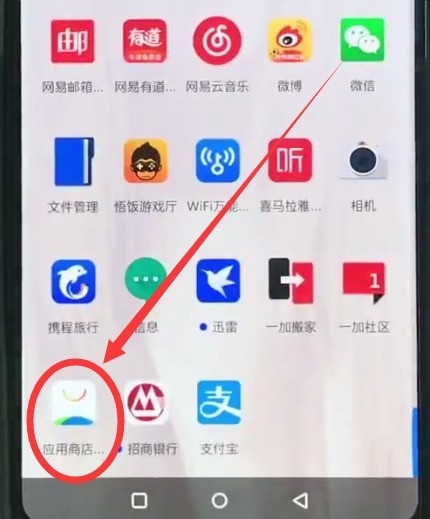
2. Klicken Sie auf die Suchleiste und geben Sie die Software ein, die Sie herunterladen möchten.
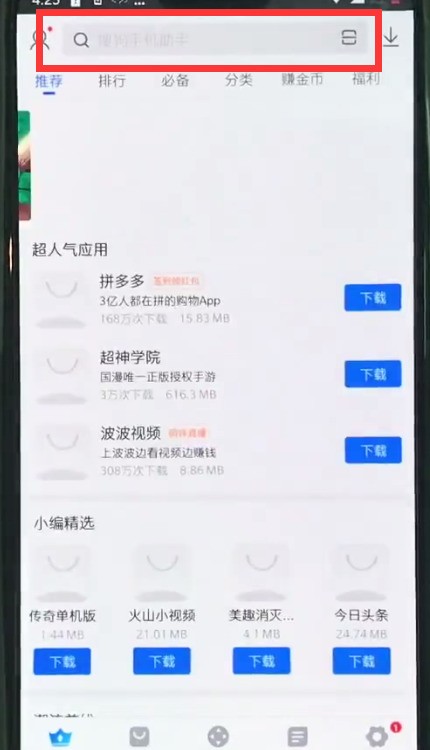
3. Klicken Sie nach Eingabe des Softwarenamens auf der Eingabetastatur auf [Suchen].
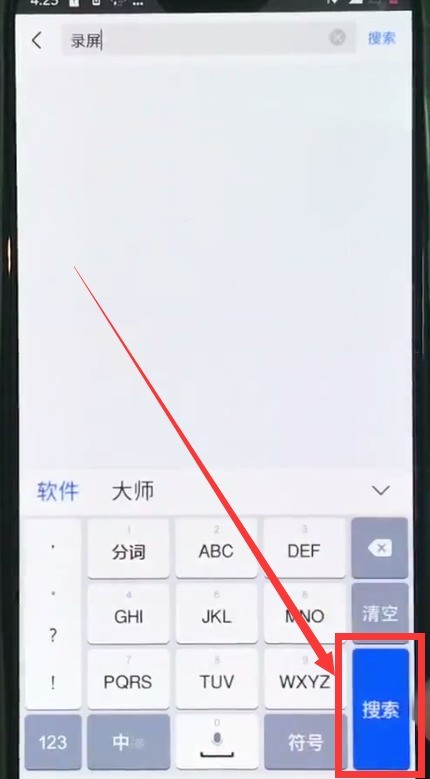
4. Klicken Sie auf der rechten Seite der Anwendung auf [Herunterladen].
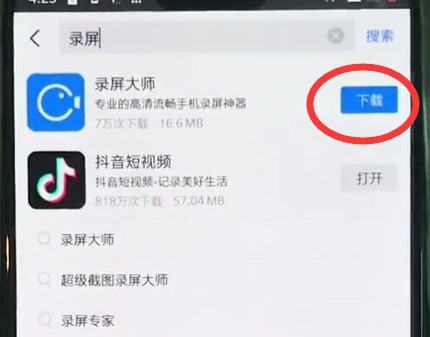
5. Klicken Sie nach Abschluss des Downloads auf [Installieren]. Wenn die automatische Installation aktiviert ist, installiert das Mobiltelefon die Software automatisch.
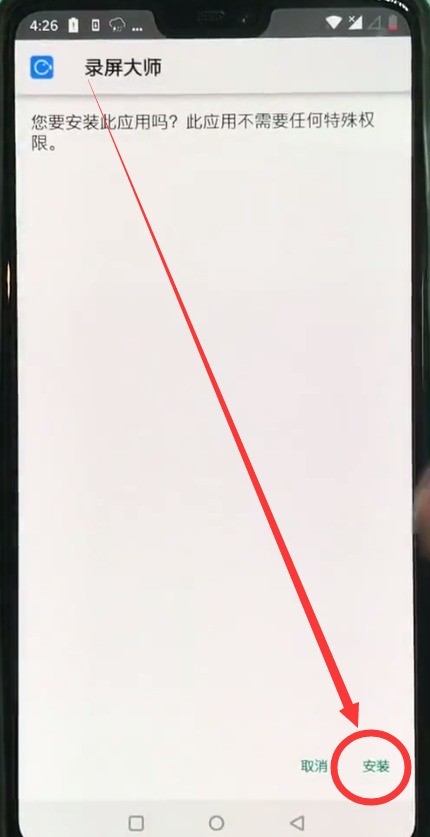
Das obige ist der detaillierte Inhalt vonAnweisungen zur Installation von Software in OnePlus 6. Für weitere Informationen folgen Sie bitte anderen verwandten Artikeln auf der PHP chinesischen Website!

Heiße KI -Werkzeuge

Undresser.AI Undress
KI-gestützte App zum Erstellen realistischer Aktfotos

AI Clothes Remover
Online-KI-Tool zum Entfernen von Kleidung aus Fotos.

Undress AI Tool
Ausziehbilder kostenlos

Clothoff.io
KI-Kleiderentferner

AI Hentai Generator
Erstellen Sie kostenlos Ai Hentai.

Heißer Artikel

Heiße Werkzeuge

Notepad++7.3.1
Einfach zu bedienender und kostenloser Code-Editor

SublimeText3 chinesische Version
Chinesische Version, sehr einfach zu bedienen

Senden Sie Studio 13.0.1
Leistungsstarke integrierte PHP-Entwicklungsumgebung

Dreamweaver CS6
Visuelle Webentwicklungstools

SublimeText3 Mac-Version
Codebearbeitungssoftware auf Gottesniveau (SublimeText3)

Heiße Themen
 1379
1379
 52
52
 Warum kann ich keine Software auf meinem Computer installieren?
Nov 24, 2023 pm 04:48 PM
Warum kann ich keine Software auf meinem Computer installieren?
Nov 24, 2023 pm 04:48 PM
Gründe, warum der Computer die Software nicht installieren kann: 1. Berechtigungsprobleme; 3. Probleme mit der Betriebssystemkompatibilität; 5. Beschädigte Installationsdateien; die bereits installierte Software; 7. Probleme mit dem Windows Installer; 9. Probleme mit der Softwarequelle; 11. Probleme mit dem Netzwerk; Ausführliche Einführung: 1. Berechtigungsprobleme sind ein häufiger Grund, der die Installation von Software verhindern kann. 2. Unzureichender Speicherplatz, wenn die Festplatte des Computers leer ist usw.
 So installieren Sie Software auf einem Oppo-Mobiltelefon
Mar 26, 2024 am 08:10 AM
So installieren Sie Software auf einem Oppo-Mobiltelefon
Mar 26, 2024 am 08:10 AM
1. Suchen Sie auf dem Desktop des Mobiltelefons nach [Software Store] und klicken Sie darauf, um ihn zu öffnen. 2. Klicken Sie oben auf dem Telefonbildschirm auf die Suchleiste. 3. Anschließend geben wir den Namen der Software ein, die wir herunterladen möchten, und klicken rechts auf [Suchen]. 4. Nachdem Sie die Anwendung gefunden haben, klicken Sie auf die Anwendung, um die folgende Schnittstelle aufzurufen, klicken Sie auf „Installieren“ und dann müssen wir nur noch warten, bis der Download der Anwendung abgeschlossen ist, um sie zu installieren.
 So lösen Sie das Problem, dass auf dem Desktop der Win10-Installationssoftware kein Symbol vorhanden ist
Jan 07, 2024 pm 02:38 PM
So lösen Sie das Problem, dass auf dem Desktop der Win10-Installationssoftware kein Symbol vorhanden ist
Jan 07, 2024 pm 02:38 PM
Nach der Installation neuer Software stellen viele Benutzer fest, dass auf dem Desktop ihrer Win10-Installationssoftware kein Symbol vorhanden ist und sie nicht wissen, wo sie es finden können. Deshalb haben wir Ihnen detaillierte Anleitungen zur Bedienung zusammengestellt, um Ihnen zu helfen. Auf dem Desktop der Win10-Installationssoftware befindet sich kein Symbol: 1. Öffnen Sie zunächst den Desktop dieses Computers und wählen Sie dann den „Installationspfad“ Ihrer eigenen Software aus. 2. Nehmen wir als Beispiel die Software im Laufwerk C, beginnend mit dem „Laufwerk C“ der obersten Ebene. 3. Klicken Sie dann auf den Ordner „Programme“. 4. Suchen Sie dann die gewünschte Softwaredatei und doppelklicken Sie darauf, um sie einzugeben. 5. Suchen Sie schließlich die ausführbare .exe-Datei darin, klicken Sie mit der rechten Maustaste und wählen Sie „Senden an – Desktop-Verknüpfung“.
 Einfache Schritte zum Wiederherstellen der Werkseinstellungen in OnePlus 6
Mar 28, 2024 pm 05:56 PM
Einfache Schritte zum Wiederherstellen der Werkseinstellungen in OnePlus 6
Mar 28, 2024 pm 05:56 PM
1. Öffnen Sie den Desktop des Mobiltelefons und klicken Sie auf [Einstellungen]. 2. Klicken Sie im Menü „Einstellungen“ auf „Werkseinstellungen wiederherstellen“. 3. Klicken Sie erneut, um [Werkseinstellungen wiederherstellen] aufzurufen. 4. Klicken Sie abschließend auf [Telefon-Werkseinstellungen wiederherstellen].
 Kann ich Software auf einem USB-Stick installieren?
Feb 11, 2024 am 09:39 AM
Kann ich Software auf einem USB-Stick installieren?
Feb 11, 2024 am 09:39 AM
1. Laden Sie die Software, die auf dem Fernseher installiert werden muss, im APK-Format auf einen USB-Stick herunter. 2. Am Beispiel von Hisense TV müssen Sie den Modus „Einstellungen – Allgemein – Einkaufszentrum“ öffnen und einschalten. Andernfalls wird die APK-Software nicht auf dem USB-Stick angezeigt. 3. Öffnen Sie die Signalquelle, wählen Sie die eingelegte U-Disk aus, suchen Sie das Softwareinstallationspaket, das installiert werden muss, öffnen Sie es und installieren Sie es. 4. Wenn die Analyse fehlschlägt, tauschen Sie das USB-Laufwerk aus, laden Sie es erneut herunter, laden Sie es auf einen Computer herunter usw., um das Problem zu lösen.
 Einfache Schritte zum Erstellen eines neuen Fotoalbums in OnePlus 6
Mar 26, 2024 pm 08:00 PM
Einfache Schritte zum Erstellen eines neuen Fotoalbums in OnePlus 6
Mar 26, 2024 pm 08:00 PM
1. Suchen Sie auf dem Desktop des Mobiltelefons nach [Galerie] und klicken Sie, um [Galerie] aufzurufen. 2. Klicken Sie, um ein Album aufzurufen, wählen Sie ein Foto aus und halten Sie es gedrückt. 3. Klicken Sie oben auf dem Bildschirm auf das Symbol „Zum Ordner hinzufügen“, wie unten gezeigt. 4. Klicken Sie, um [Neues Album] auszuwählen. 5. Geben Sie den Albumnamen ein und klicken Sie auf [Neu].
 Schritte zum Aktivieren von Dual-SIM 4G in OnePlus 6
Mar 26, 2024 pm 06:11 PM
Schritte zum Aktivieren von Dual-SIM 4G in OnePlus 6
Mar 26, 2024 pm 06:11 PM
1. Zuerst öffnen wir den Desktop des OnePlus 6-Mobiltelefons und klicken auf, um [Einstellungen] aufzurufen. 2. Klicken Sie, um im Einstellungsmenü auf [SIM-Karte und Lesenetzwerk] zuzugreifen. 3. Klicken Sie, um den Schalter [Dual 4G Network] einzuschalten.
 Was tun, wenn Sie keine Berechtigung zum Installieren von Software in Win11 haben?
Jun 29, 2023 pm 03:04 PM
Was tun, wenn Sie keine Berechtigung zum Installieren von Software in Win11 haben?
Jun 29, 2023 pm 03:04 PM
Was soll ich tun, wenn ich keine Berechtigung zum Installieren von Software in Win11 habe? Bei der Nutzung von Computern müssen wir häufig verschiedene Software herunterladen, die die Nutzung unserer Computer erweitern kann. Nachdem wir die Software heruntergeladen haben, stoßen wir jedoch häufig auf dieses Problem im Win11-System. Bei der Installation von Software wird eine Meldung über unzureichende Berechtigungen angezeigt, sodass Sie die Software nicht im Detail verwenden können. Der folgende Editor hat die Schritte zur Lösung des Problems der Installation von Software in Win11 zusammengestellt Wenn Sie interessiert sind, folgen Sie dem Herausgeber unten. Einführung in die Schritte zur Lösung des Problems der Installation von Software ohne Erlaubnis in Win11 1. Zuerst öffnen wir das „Startmenü“ unten. 2. Öffnen Sie anschließend die „Einstellungen“. 3. Geben Sie dann in der linken Spalte „Anwendungen“ ein




